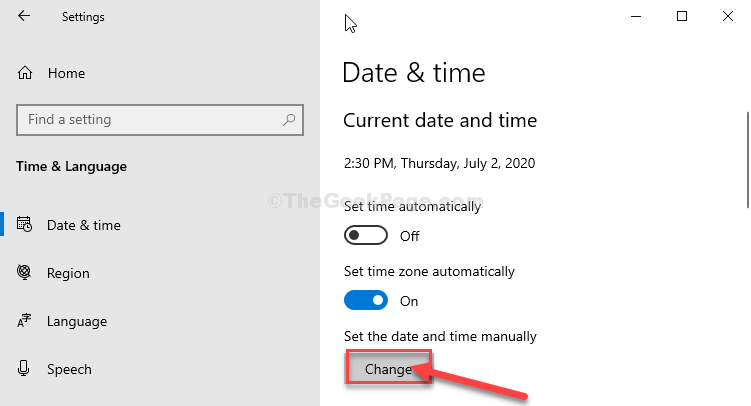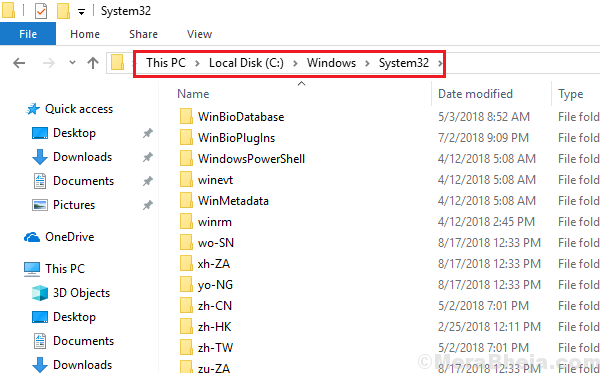Παρουσιάστηκε σφάλμα 0xc00007b ή 0xc000007b σε υπολογιστές με Windows 10 κατά την εκτέλεση παιχνιδιών GTA 5, Skyrim, No Man's Sky, Witcher 3, Call of Duty: Ghosts κ.λπ. Ο λόγος για τον οποίο συμβαίνει αυτό είναι ότι ο υπολογιστής σας δεν μπορεί να εντοπίσει ορισμένα σημαντικά αρχεία χρόνου εκτέλεσης που απαιτούνται για την εκτέλεση των παιχνιδιών. Το μήνυμα σφάλματος που εμφανίζεται εμφανίζεται παρακάτω.
ΣΦΑΛΜΑ: Η εφαρμογή δεν μπόρεσε να ξεκινήσει σωστά (0xc000007b). Κάντε κλικ στο OK για να κλείσετε την εφαρμογή.
Όμως, δεν χρειάζεται να ανησυχείτε, καθώς εδώ είναι μια γρήγορη και απλή λύση για αυτό το πρόβλημα.
Τρόπος διόρθωσης σφάλματος 0xc00007b / 0xc000007b στα Windows 10
Ακολουθήστε αυτές τις εύκολες επιδιορθώσεις για να επιλύσετε το ζήτημα-
Fix-1 Εκτελέστε το πρόγραμμα ως διαχειριστής-
Εάν η εκτέλεση του προγράμματος δεν λειτουργεί κανονικά για εσάς, δοκιμάστε να εκτελέσετε το πρόγραμμα ως διαχειριστής.
1. Κάντε δεξί κλικ στην εφαρμογή και στη συνέχεια κάντε κλικ στο "Ιδιότητες“.

2. Σε Ιδιότητες παράθυρο, μεταβείτε στο "ΣυμβατότηταΚαρτέλα.
3. Σε Συμβατότητα αυτί, έλεγχος η επιλογή "Εκτελέστε αυτό το πρόγραμμα ως διαχειριστής“.

4. Τώρα, κάντε κλικ στο "Ισχύουν"Και μετά"ΕντάξειΓια να αποθηκεύσετε τις ρυθμίσεις.
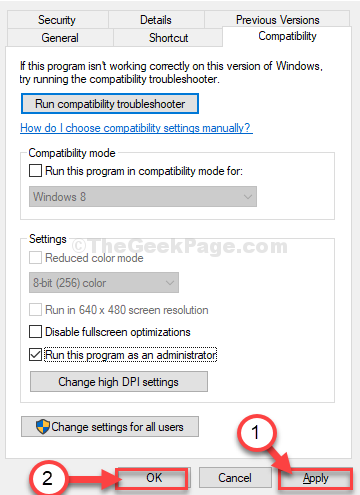
Προσπαθήστε να εκτελέσετε το πρόγραμμα ως διαχειριστής.
Επιδιόρθωση-2 Εγκαταστήστε τη δυνατότητα .NET framework-
Η εγκατάσταση του πιο πρόσφατου πλαισίου ενδέχεται να επιλύσει αυτό το ζήτημα στον υπολογιστή σας.
1. Τύπος Πλήκτρο Windows + R για την έναρξη Τρέξιμο.
2. Στη συνέχεια, πληκτρολογήστε "προαιρετικά χαρακτηριστικάΚαι χτύπησε Εισαγω.

Χαρακτηριστικά των Windows θα ανοίξει το παράθυρο.
2. Σε Χαρακτηριστικά των Windows παράθυρο, στη λίστα των χαρακτηριστικών, έλεγχοςΟλα τα ".Πλαίσιο δικτύου"Χαρακτηριστικά (ελέγξτε και τις δύο επιλογές".NET Framework 3.5 (περιλαμβάνει .NET 2.0 και 3.0)"και ".NET Framework 4.8 Προηγμένες υπηρεσίες“).
3. Τώρα, κάντε κλικ στο "ΕντάξειΓια να αποθηκεύσετε τις αλλαγές στον υπολογιστή σας.
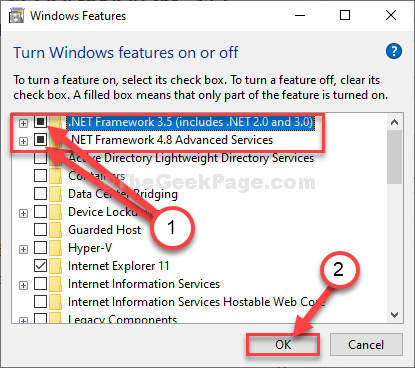
4. Τώρα, Χαρακτηριστικά των Windows θα πραγματοποιήσει αναζήτηση στα απαιτούμενα αρχεία και, στη συνέχεια, τα Windows θα πραγματοποιήσουν λήψη και εγκατάσταση των λειτουργιών στον υπολογιστή σας.
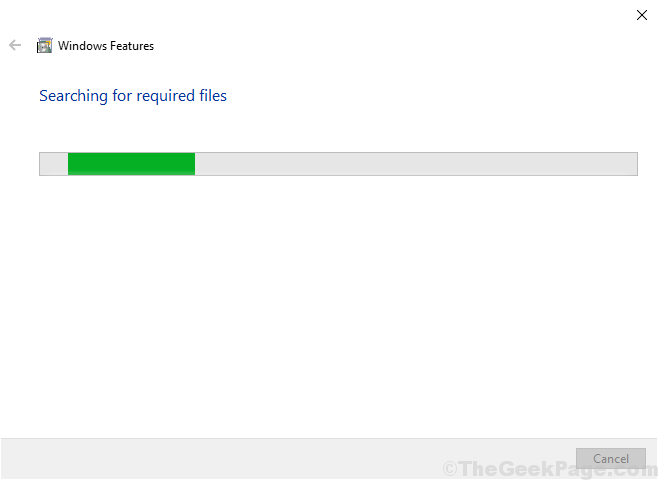
Επανεκκινήστε τον υπολογιστή σας για να αποθηκεύσετε τις αλλαγές στον υπολογιστή σας.
Μετά την επανεκκίνηση προσπαθήστε να εκτελέσετε το παιχνίδι στον υπολογιστή σας. Αυτή τη φορά θα λειτουργεί ομαλά.
Fix-3 Λήψη και εγκατάσταση πακέτου AIO-
1. Μόλις Λήψη πακέτου AIO
2. Τώρα, εξαγάγετε το αρχείο ZIP που κατεβάσατε.
3. Πηγαίνετε μέσα στον εξαγόμενο φάκελο και εκτελέστε aio-runtime.
4. Τώρα, επιλέξτε όλα επιλέγοντας τα πλαίσια ελέγχου και κάντε κλικ στην εγκατάσταση.
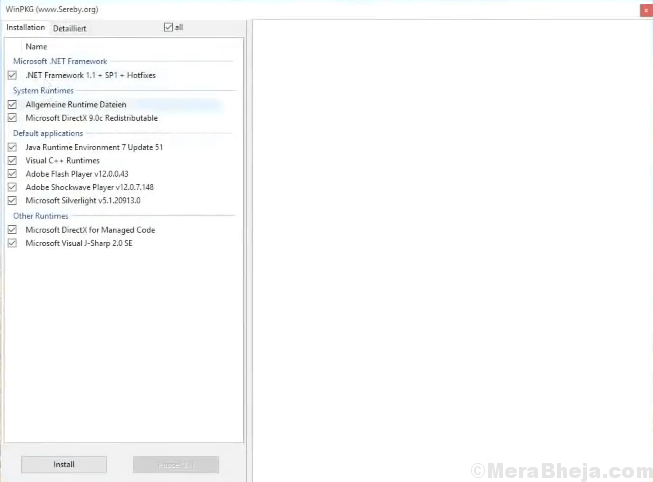
5. Μόλις ολοκληρωθεί, κάντε επανεκκίνηση του υπολογιστή σας.
Τώρα, μπορείτε να εκτελέσετε το παιχνίδι σας χωρίς κανένα πρόβλημα.]
Το πρόβλημά σας θα λυθεί σίγουρα.
Πρόσθετες συμβουλές–
1. Κάποια στιγμή η καταστροφή στα αρχεία παιχνιδιού προκαλεί αυτό το ζήτημα. Η απεγκατάσταση και επανεγκατάσταση του ίδιου θα διορθώσει το πρόβλημα για εσάς.
2. Χρησιμοποιήστε έναν λογαριασμό διαχειριστή για να συνδεθείτε στον υπολογιστή σας και, στη συνέχεια, προσπαθήστε να εκτελέσετε ξανά το παιχνίδι. Αυτό μπορεί να λύσει το πρόβλημα.